วิธีแก้ไขไม่สามารถเชื่อมต่อกับโฮสต์ SMTP ใน WordPress ได้
เผยแพร่แล้ว: 2024-02-14คุณเห็นข้อผิดพลาด “ไม่สามารถเชื่อมต่อกับโฮสต์ SMTP” ใน WordPress หรือไม่?
นี่เป็นปัญหาที่มักปรากฏขึ้นสำหรับผู้ใช้ WP Mail SMTP อย่างไรก็ตาม ข้อผิดพลาดไม่ได้เกิดจากปลั๊กอิน ปัญหามักจะอยู่ที่ฝั่งโฮสต์หรือเซิร์ฟเวอร์
ไม่ว่าในกรณีใด สิ่งที่ดีคือคุณสามารถแก้ไขปัญหานี้ได้โดยทำตามขั้นตอนต่อไปนี้
ในโพสต์นี้ เราจะแนะนำวิธีการต่างๆ ในการแก้ไขข้อผิดพลาด “ไม่สามารถเชื่อมต่อกับโฮสต์ SMTP” ใน WP Mail SMTP
ในบทความนี้
- วิธีที่ #1: ติดต่อโฮสต์เว็บของคุณ
- วิธีที่ # 2: ตรวจสอบการตั้งค่า SMTP ของคุณ
- วิธีที่ # 3: เปลี่ยน SMTP Mailer ของคุณ
ข้อผิดพลาดไม่สามารถเชื่อมต่อกับโฮสต์ SMTP หมายความว่าอย่างไร
หากคุณพบข้อผิดพลาด “ไม่สามารถเชื่อมต่อกับโฮสต์ SMTP” ได้ โดยทั่วไปอาจหมายถึงสิ่งต่อไปนี้:
- โฮสต์ของคุณกำลังบล็อกการเชื่อมต่อ SMTP ขาออก
- คุณได้กำหนดการตั้งค่า SMTP ของคุณไม่ถูกต้อง
- ปัญหาฝั่งเซิร์ฟเวอร์กับจดหมายของคุณ
ผู้ใช้ของเรามักจะรายงานข้อผิดพลาดนี้เมื่อใช้การตั้งค่าเมล SMTP อื่น ๆ ซึ่งเป็นเหตุผลว่าทำไมการเปลี่ยนเมลทั้งหมดจึงเป็นวิธีที่ดีที่สุดในการแก้ไขปัญหานี้
อย่างไรก็ตาม เราจะเริ่มต้นด้วยการพยายามแก้ไขให้เร็วขึ้นและดำเนินการตามกระบวนการกำจัด
หากต้องการเรียนรู้เพิ่มเติมเกี่ยวกับข้อผิดพลาดของโฮสต์ SMTP นี้ SendLayer มีแหล่งข้อมูลที่เป็นประโยชน์เกี่ยวกับปัญหานี้และข้อผิดพลาด SMTP ทั่วไปอื่นๆ
วิธีแก้ไขไม่สามารถเชื่อมต่อกับโฮสต์ SMTP ใน WP Mail SMTP ได้
ข้อผิดพลาดโฮสต์ SMTP อาจเกิดจากปัญหาที่เป็นไปได้หลายประการ เราขอแนะนำให้ลองทั้งหมดนี้ทีละรายการจนกว่าคุณจะพบวิธีการที่ใช้ได้ผล
วิธีที่ #1: ติดต่อโฮสต์เว็บของคุณ
บ่อยครั้ง บริการโฮสต์เว็บบล็อกการเชื่อมต่อ SMTP ขาออกเพื่อพยายามบังคับให้ผู้ใช้ใช้เฉพาะเซิร์ฟเวอร์ส่งเมลภายในเท่านั้น เพื่อความปลอดภัย บางโฮสต์อาจใช้ไฟร์วอลล์เพื่อบล็อกการเชื่อมต่อ SMTP ของคุณ
หากคุณเห็นข้อผิดพลาดในการเชื่อมต่อโฮสต์ SMTP ขอแนะนำให้ติดต่อโฮสต์เว็บของคุณและแจ้งปัญหาของคุณให้พวกเขาทราบ หากพวกเขากำลังบล็อกการเชื่อมต่อของคุณกับไฟร์วอลล์หรือบล็อกพอร์ตบางพอร์ตจริงๆ คุณสามารถขอให้พวกเขาหลีกเลี่ยงการบล็อกได้
เพื่อช่วยให้ฝ่ายสนับสนุนด้านเทคนิคของโฮสต์เว็บของคุณวินิจฉัยปัญหาของคุณได้อย่างถูกต้อง คุณควรส่งรายงานข้อผิดพลาดที่เกี่ยวข้องกับปัญหาของคุณไปให้พวกเขา
WP Mail SMTP บันทึกข้อผิดพลาดในการส่งอีเมลใน WordPress โดยอัตโนมัติ คุณสามารถเข้าถึงบันทึกข้อผิดพลาดได้โดยไปที่ WP Mail SMTP » Tools จากนั้นคลิกที่แท็บ เหตุการณ์การแก้ไขข้อบกพร่อง
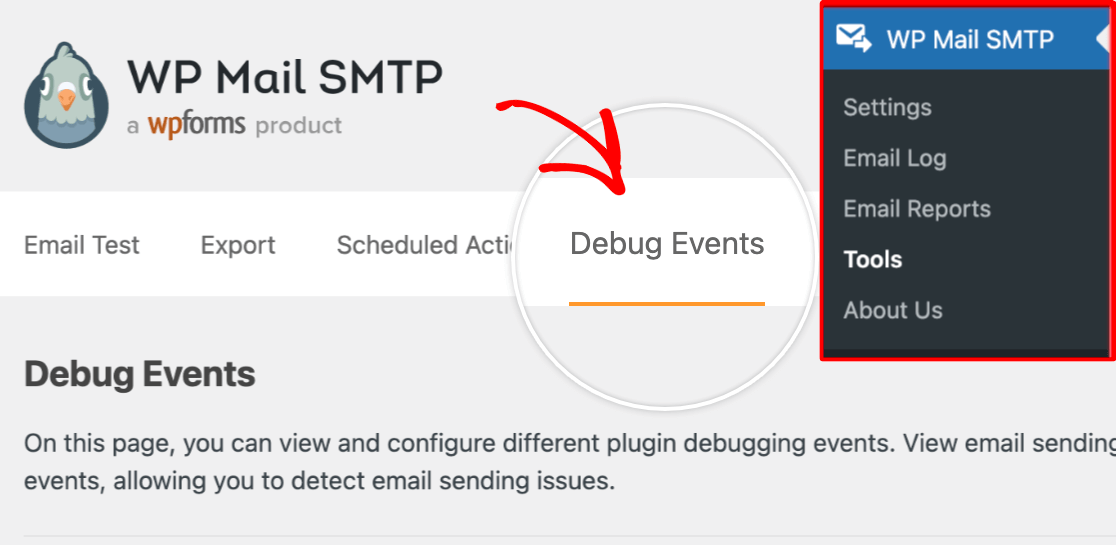
หลังจากนั้น เลื่อนลงและค้นหาข้อผิดพลาดที่คุณได้รับ

คลิกที่เหตุการณ์ # เพื่อขยายรายละเอียดเกี่ยวกับข้อผิดพลาด
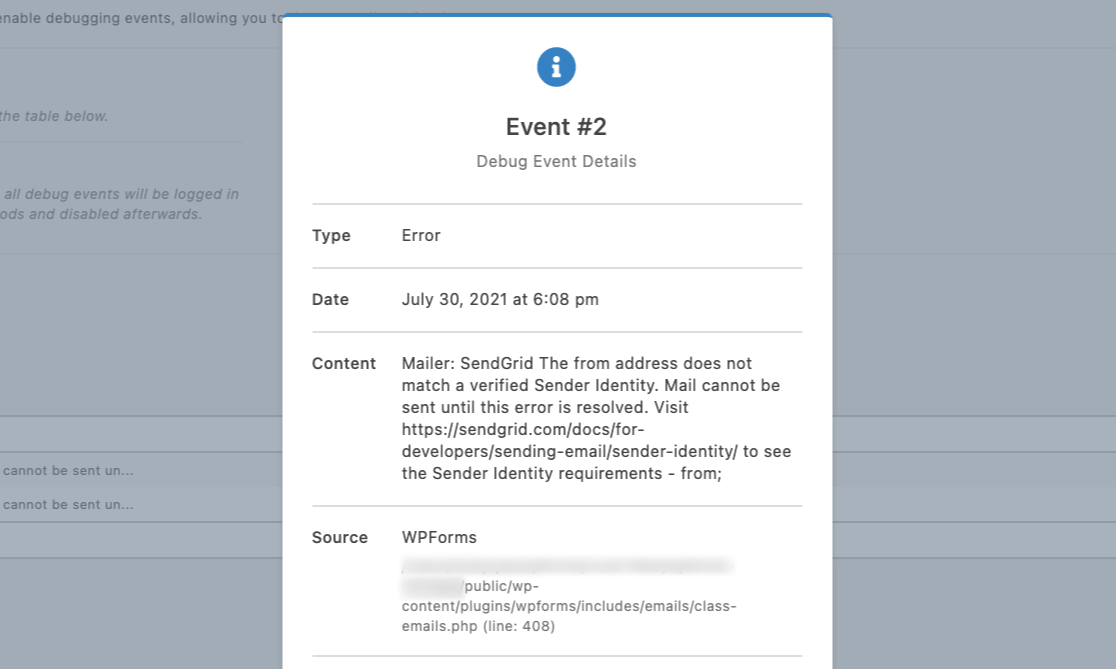
จากนั้น คุณก็สามารถคัดลอกและวางข้อผิดพลาดนั้นได้เมื่อติดต่อทีมสนับสนุนด้านเทคนิคของบริการเว็บโฮสติ้งของคุณ
หากพวกเขาไม่สามารถแก้ไขปัญหาของคุณได้ ไม่ต้องกังวล! ยังมีวิธีแก้ไขข้อผิดพลาดนี้
วิธีที่ # 2: ตรวจสอบการตั้งค่า SMTP ของคุณ
อีกสาเหตุหนึ่งที่คุณได้รับข้อผิดพลาดคือการกำหนดค่าการตั้งค่า SMTP ของคุณไม่เหมาะสม
หากคุณใช้ตัวเลือก SMTP อื่นๆ ใน WP Mail SMTP โปรดตรวจสอบอีกครั้งว่าคุณป้อนค่าที่ถูกต้องในช่องโฮสต์ SMTP ชื่อผู้ใช้ และรหัสผ่าน
การใช้พอร์ตหรือมาตรฐานการเข้ารหัสที่ไม่ถูกต้องอาจทำให้เกิดความล้มเหลวในการส่งอีเมลได้ โดยทั่วไป เราขอแนะนำให้ใช้ TLS สำหรับการเข้ารหัสและพอร์ต SMTP 587 (เว้นแต่เมลของคุณจะแนะนำเป็นอย่างอื่น)
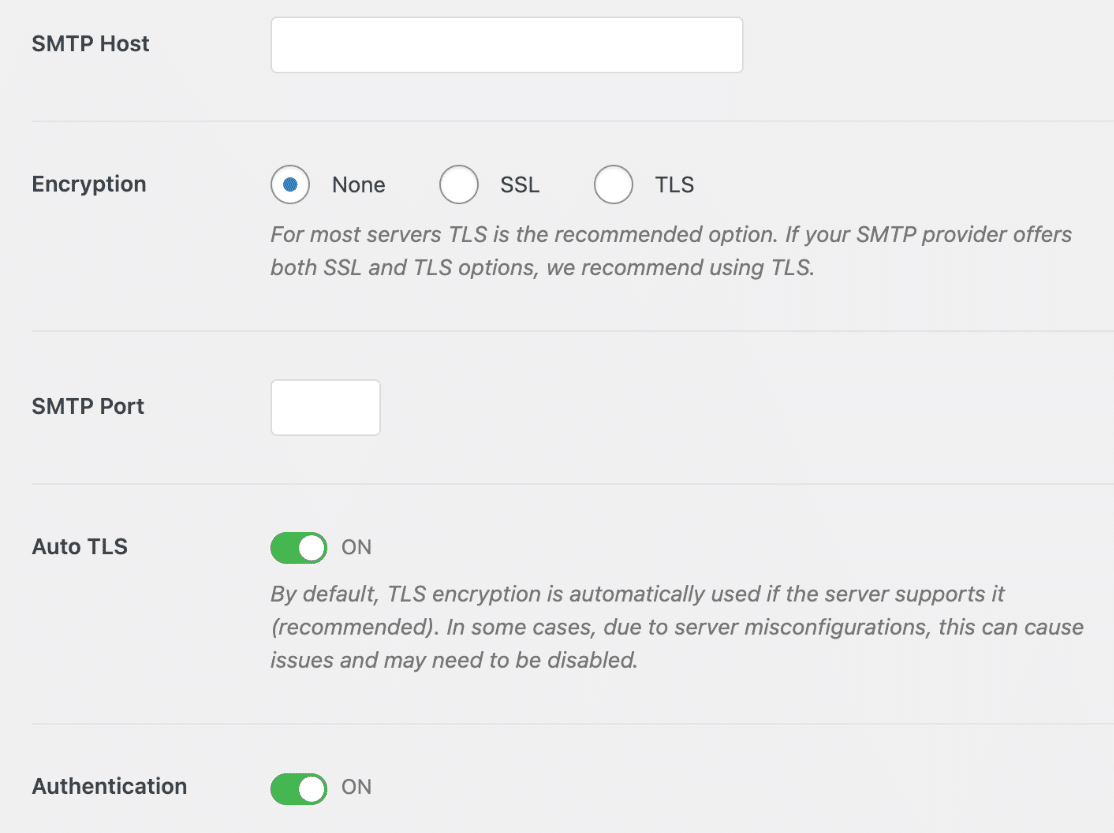
หากคุณใช้ตัวเลือกเมลอื่นที่มีการผสานรวมโดยตรง ให้ลองยืนยันว่าคุณได้ป้อน API ชื่อผู้ใช้ รหัสผ่าน และการตั้งค่าอื่นๆ ที่ถูกต้องที่ WP Mail SMTP ต้องใช้ในการสร้างการเชื่อมต่อ
วิธีที่ # 3: เปลี่ยน SMTP Mailer ของคุณ
หากวิธีอื่นไม่ได้ผล เราขอแนะนำให้เปลี่ยนเมล SMTP ของคุณ
WP Mail SMTP รองรับบริการส่งจดหมายยอดนิยมมากมาย รวมถึง Gmail, SendLayer, Brevo (Sendinblue) และอีกมากมาย

เมลที่ง่ายที่สุดที่คุณสามารถตั้งค่าบนเว็บไซต์ WordPress ของคุณในราคาที่เหมาะสมที่สุดคือ SendLayer
ก่อนอื่นคุณจะต้องสร้างบัญชีด้วยตัวส่งธุรกรรมเช่น SendLayer และรับรองความถูกต้องของโดเมนของคุณ เมื่อคุณทำเสร็จแล้ว คุณสามารถดำเนินการต่อและรวมเมลนั้นเข้ากับ WP Mail SMTP ได้
กระบวนการบูรณาการเป็นส่วนที่ง่ายที่สุด เพียงไปที่ WP Mail SMTP »การตั้งค่า
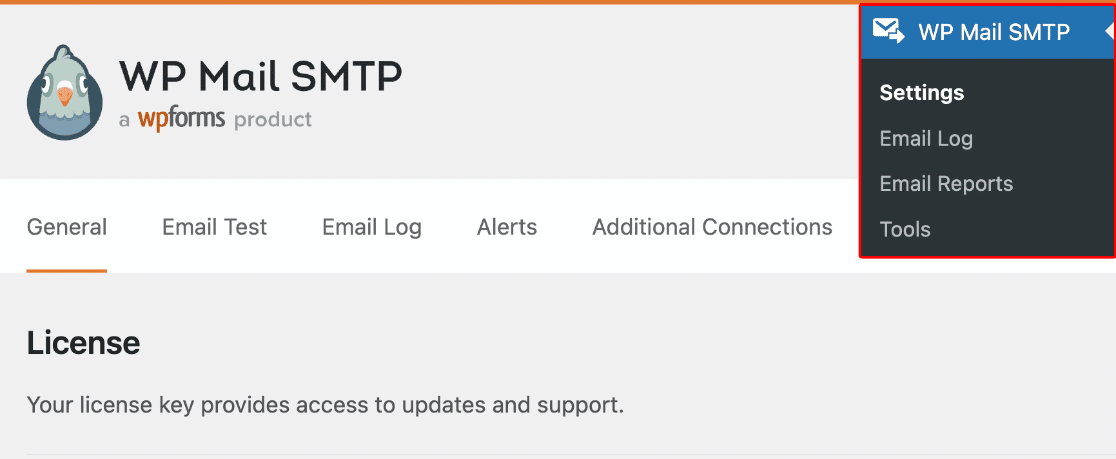
จากนั้นเลื่อนลงและเลือกบริการไปรษณีย์ที่คุณต้องการ
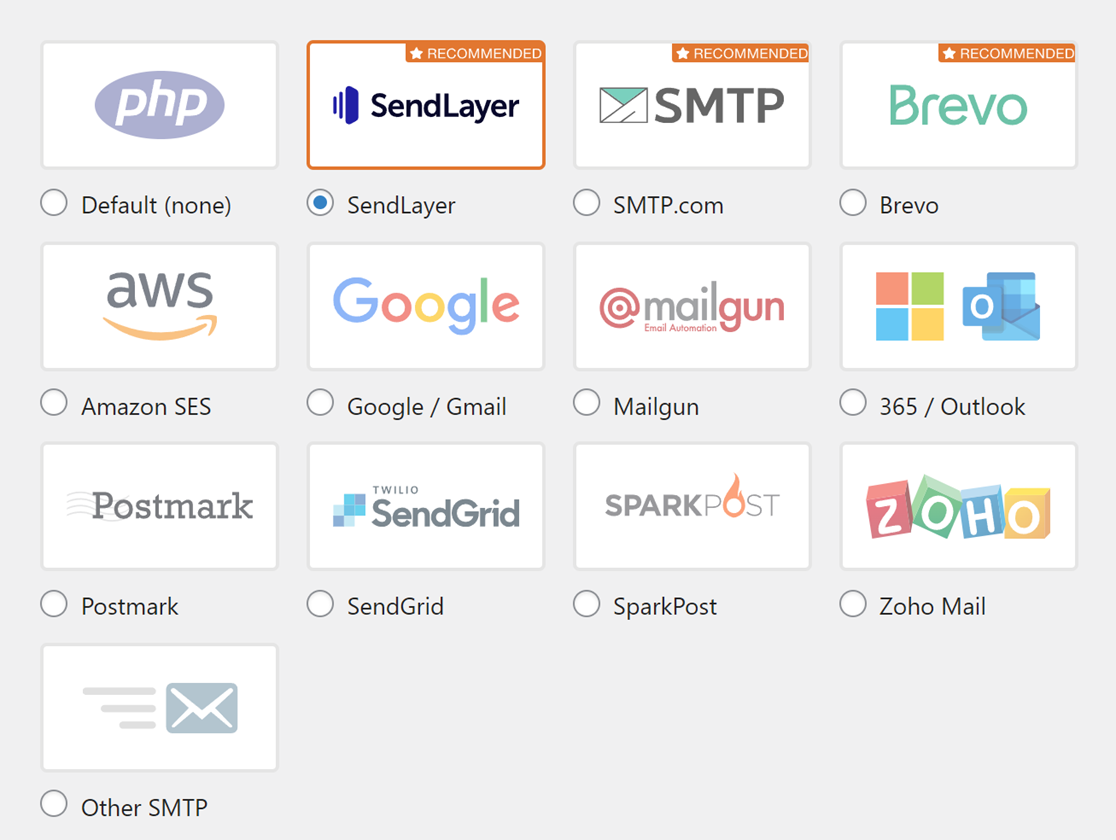
คุณจะต้องป้อนรายละเอียดบางอย่างเพื่อให้การรวมระบบของคุณเสร็จสมบูรณ์ ทั้งนี้ขึ้นอยู่กับไปรษณีย์ที่คุณเลือก ด้วย SendLayer กระบวนการนี้ง่ายมากเพราะคุณเพียงแค่ต้องการคีย์ API ของบัญชี SendLayer
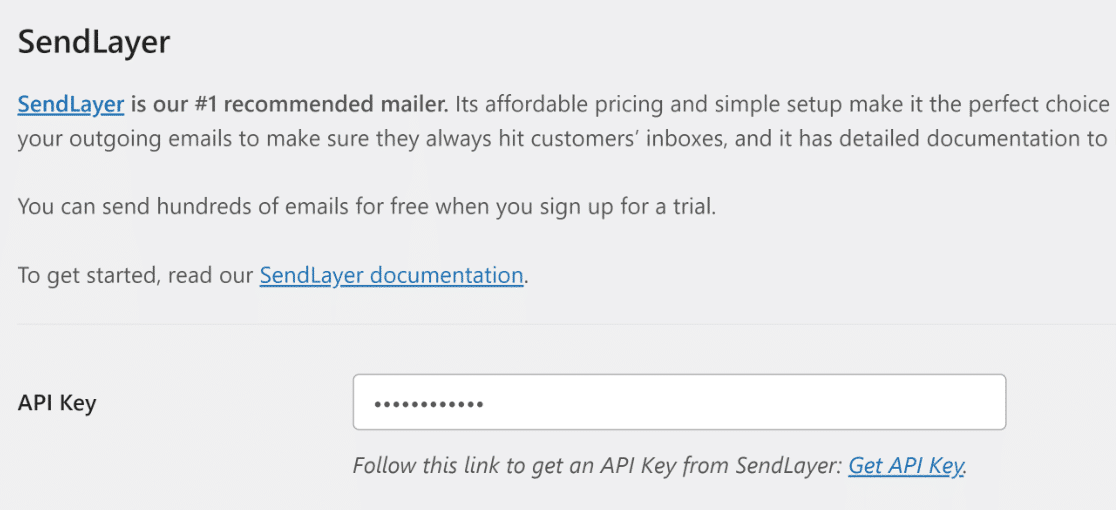
สำหรับบทช่วยสอนโดยละเอียดที่อธิบายวิธีตั้งค่าเมลที่คุณเลือกใน WP Mail SMTP ให้คลิกคำแนะนำที่เหมาะสมจากตารางด้านล่าง:
| เมล์มีทุกรุ่น | เมลใน WP Mail SMTP Pro |
|---|---|
| SendLayer | อเมซอน SES |
| SMTP.com | ไมโครซอฟต์ 365 / Outlook.com |
| เบรโว | โซโหเมล |
| Google Workspace / Gmail | |
| เมลกัน | |
| ตราประทับไปรษณีย์ | |
| SendGrid | |
| สปาร์คโพสต์ | |
| SMTP อื่นๆ |
เมื่อคุณกำหนดการตั้งค่าเมลใน WP Mail SMTP เสร็จแล้ว ให้คลิกที่ปุ่ม บันทึกการตั้งค่า ที่ด้านล่าง

เป็นความคิดที่ดีที่จะทดสอบอีเมลของคุณหลังจากเปลี่ยนเมล คุณสามารถเข้าถึงเครื่องมือทดสอบอีเมลของ WP Mail SMTP ได้โดยคลิกที่แท็บ ทดสอบอีเมล จากหน้าจอการตั้งค่า
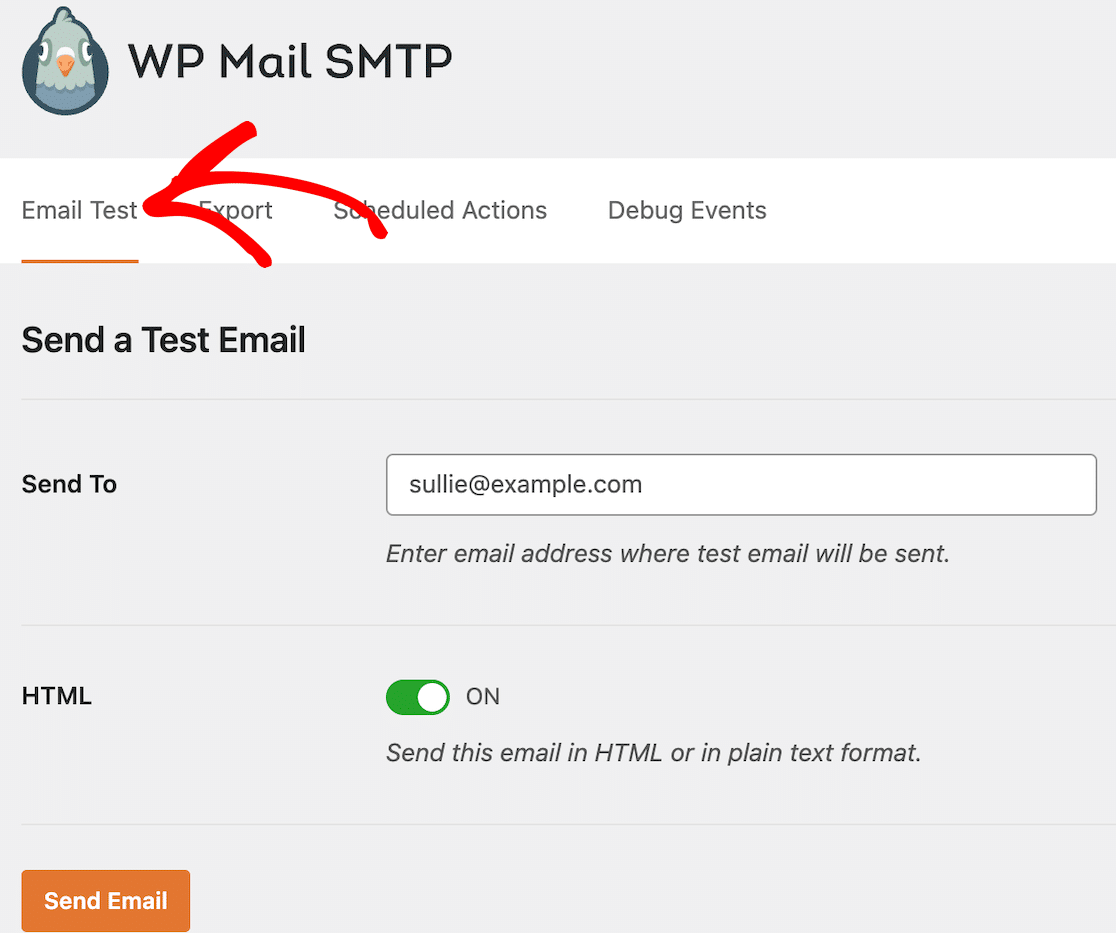
หลังจากดำเนินการเสร็จแล้ว ให้ป้อนที่อยู่อีเมลที่คุณต้องการส่งอีเมลทดสอบไป ตรวจสอบให้แน่ใจว่าเป็นที่อยู่ที่คุณเป็นเจ้าของ เพื่อให้คุณสามารถตรวจสอบอีเมลทดสอบในกล่องจดหมายของคุณได้
กดปุ่ม ส่งอีเมล เพื่อส่งอีเมลทดสอบ หากทุกอย่างถูกต้อง คุณจะเห็นข้อความแสดงความสำเร็จปรากฏขึ้นบนหน้าจอทันที
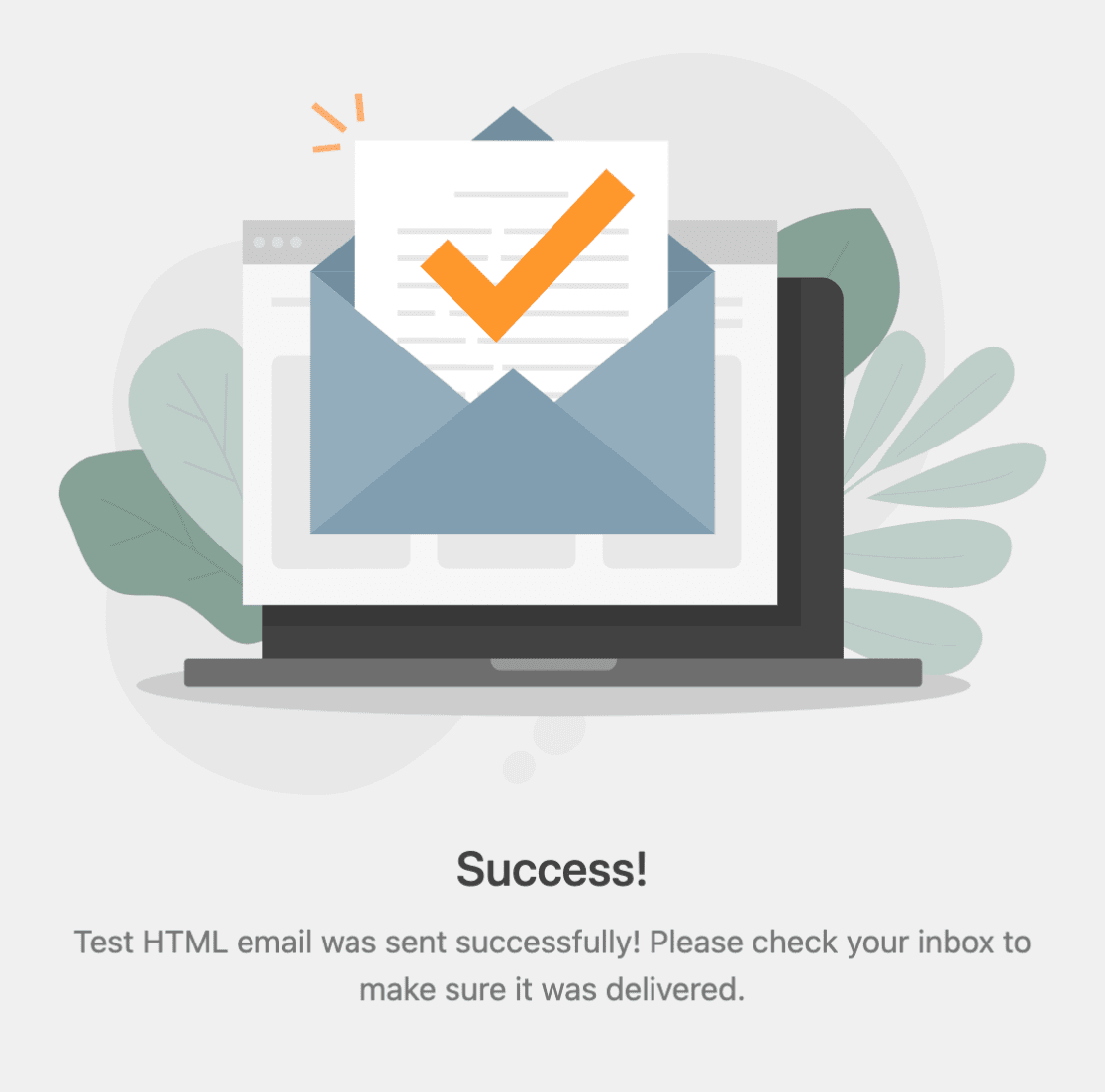
เป็นความคิดที่ดีที่จะเข้าสู่กล่องจดหมายของคุณและมองหาอีเมลทดสอบขาเข้าซึ่งจะมีลักษณะดังนี้:

แค่นั้นแหละ!
ตอนนี้คุณรู้วิธีแก้ไข “ไม่สามารถเชื่อมต่อกับโฮสต์ SMTP” ใน WP Mail SMTP
ถัดไป ปรับแต่งการแจ้งเตือนแบบฟอร์มของคุณ
ขณะนี้อีเมลของคุณกำลังส่งอีเมล ก็ถึงเวลาตรวจสอบการแจ้งเตือนเพื่อดูว่าคุณสามารถปรับปรุงรูปแบบเริ่มต้นได้หรือไม่ WPForms มีเทมเพลตอีเมลที่ตั้งไว้ล่วงหน้ามากมาย ตรวจสอบพวกเขาออก!

พร้อมที่จะสร้างแบบฟอร์มของคุณแล้วหรือยัง? เริ่มต้นวันนี้ด้วยปลั๊กอินตัวสร้างแบบฟอร์ม WordPress ที่ง่ายที่สุด WPForms Pro มีเทมเพลตเทมเพลตฟอร์มมากกว่า 1,400 รายการและรับประกันคืนเงินภายใน 14 วัน
หากบทความนี้ช่วยคุณได้ โปรดติดตามเราบน Facebook และ Twitter เพื่อรับบทช่วยสอนและคำแนะนำ WordPress ฟรีเพิ่มเติม
